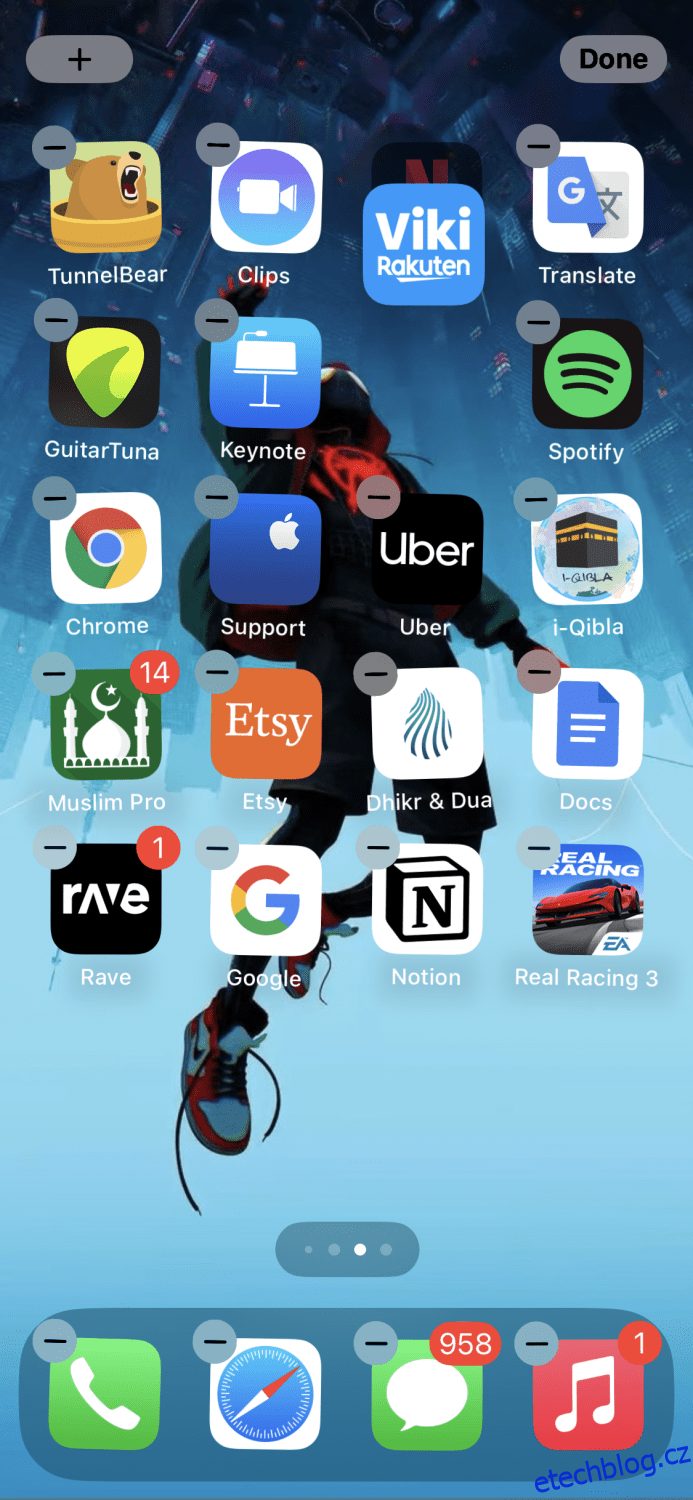Pokud jste někdo, kdo má na svém iPhonu spoustu aplikací, pak se vám budou líbit tipy sdílené v tomto článku.
Je zřejmé, že lidé s většími možnostmi úložiště na svých iPhonech rádi stahují spoustu aplikací a většinou si ani neuvědomují, že polovinu z nich nevyužívají.
Ať už to používáte nebo ne, příliš mnoho aplikací na domovské obrazovce může být na mnoha úrovních ohromující. 😵
Stává se to chaotickým a jednou z okolností je, když listujete stránkami domovské obrazovky a hledáte konkrétní aplikaci, ale nemůžete ji najít, protože je přeplněná mnoha jinými aplikacemi.
Jste-li na stejné lodi, posunout své „organizační“ dovednosti dopředu je vždy dobrý nápad. Například vytváření složek pro stejnou kategorii aplikací může odstranit chaos a uvolnit místo na domovské obrazovce, aby vypadala uklizeně. Složky jsou také super snadno přístupné a snadno je najdete mezi aplikacemi.
Pojďme se ponořit do toho, jak můžeme na iPhonu vytvářet složky a udržovat pořádek na domovské obrazovce.
Table of Contents
Jak vytvořit složku
Vytvoření složky na domovské obrazovce je velmi snadné. Jediné, co musíte udělat, je přetáhnout jednu aplikaci na druhou.
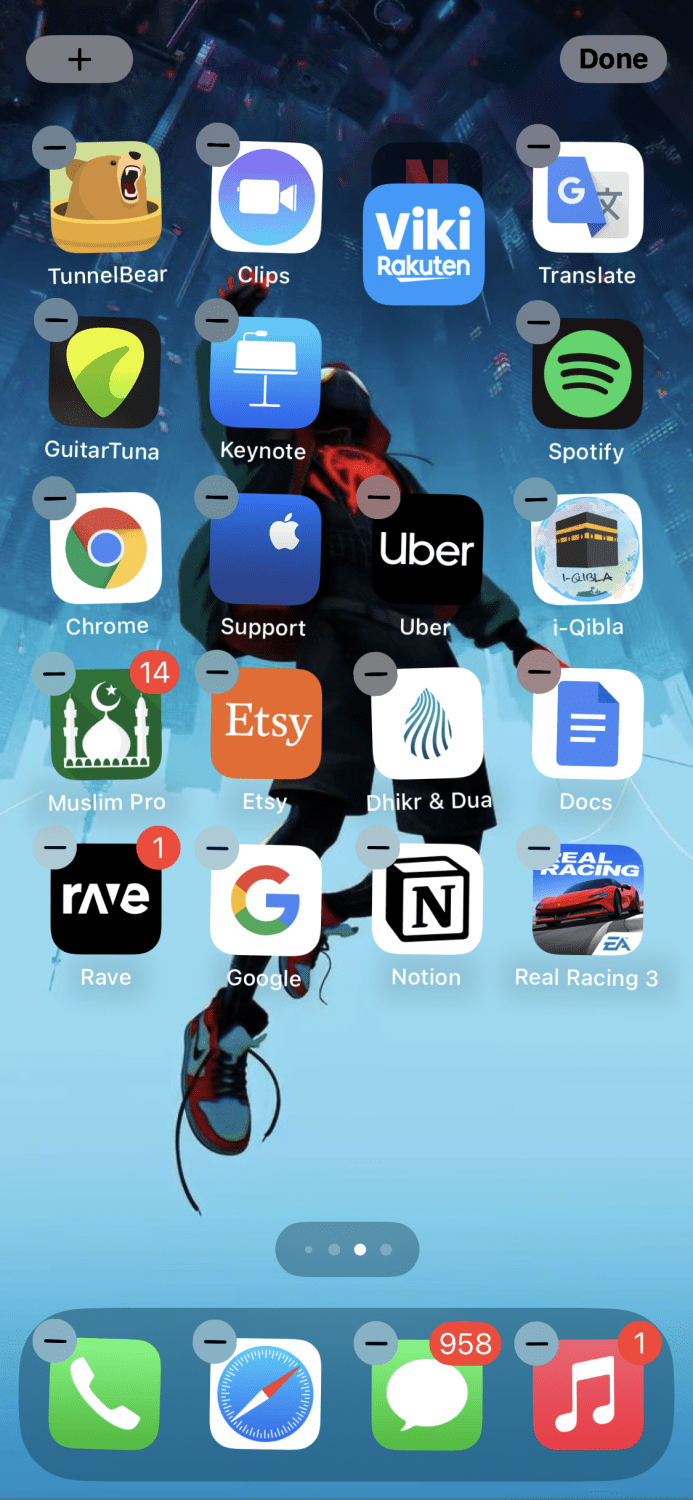
A automaticky vytvoří složku obsahující tyto dvě aplikace.
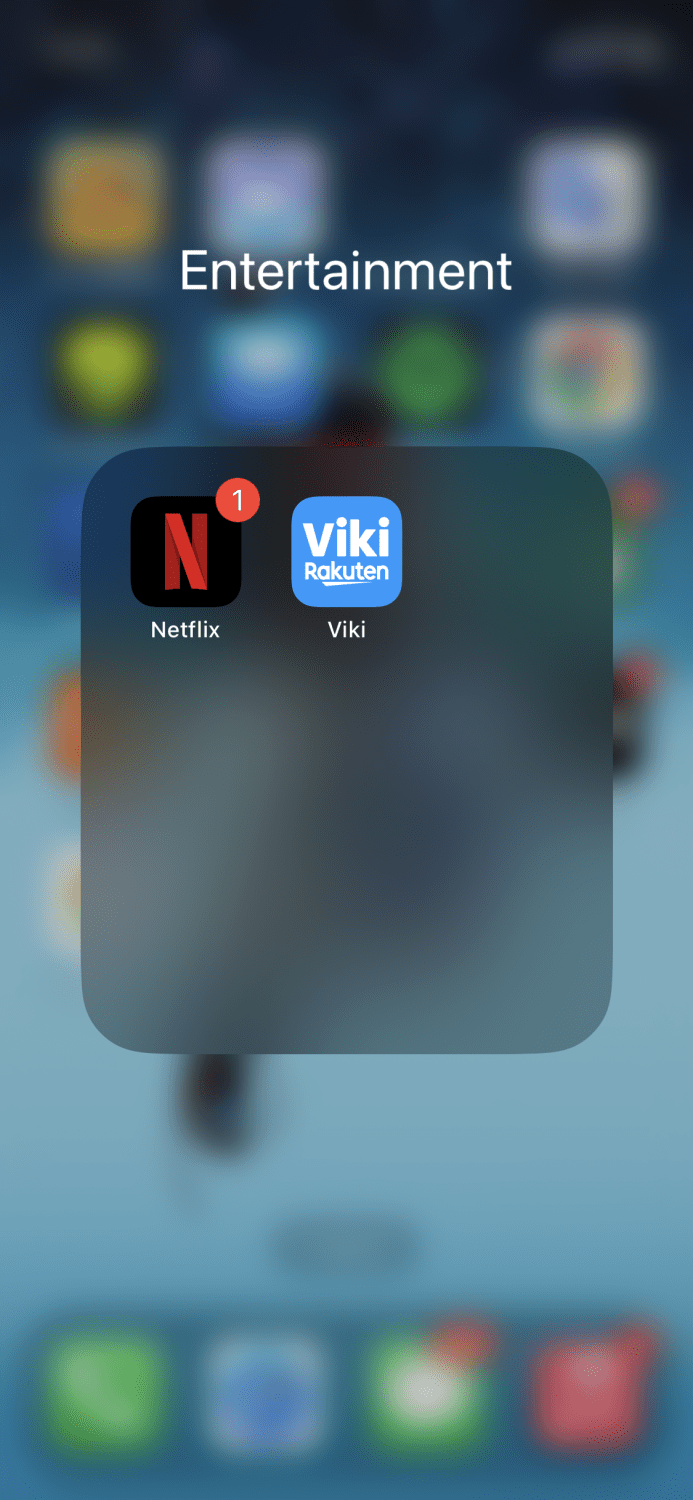
Stejným způsobem do něj můžete přidávat nové aplikace a odebírat je přetažením. Tak jednoduché.
Jak přejmenovat složku
Když chcete přejmenovat složku, musíte nejprve klepnout na složku a poté v horní části uvidíte název.
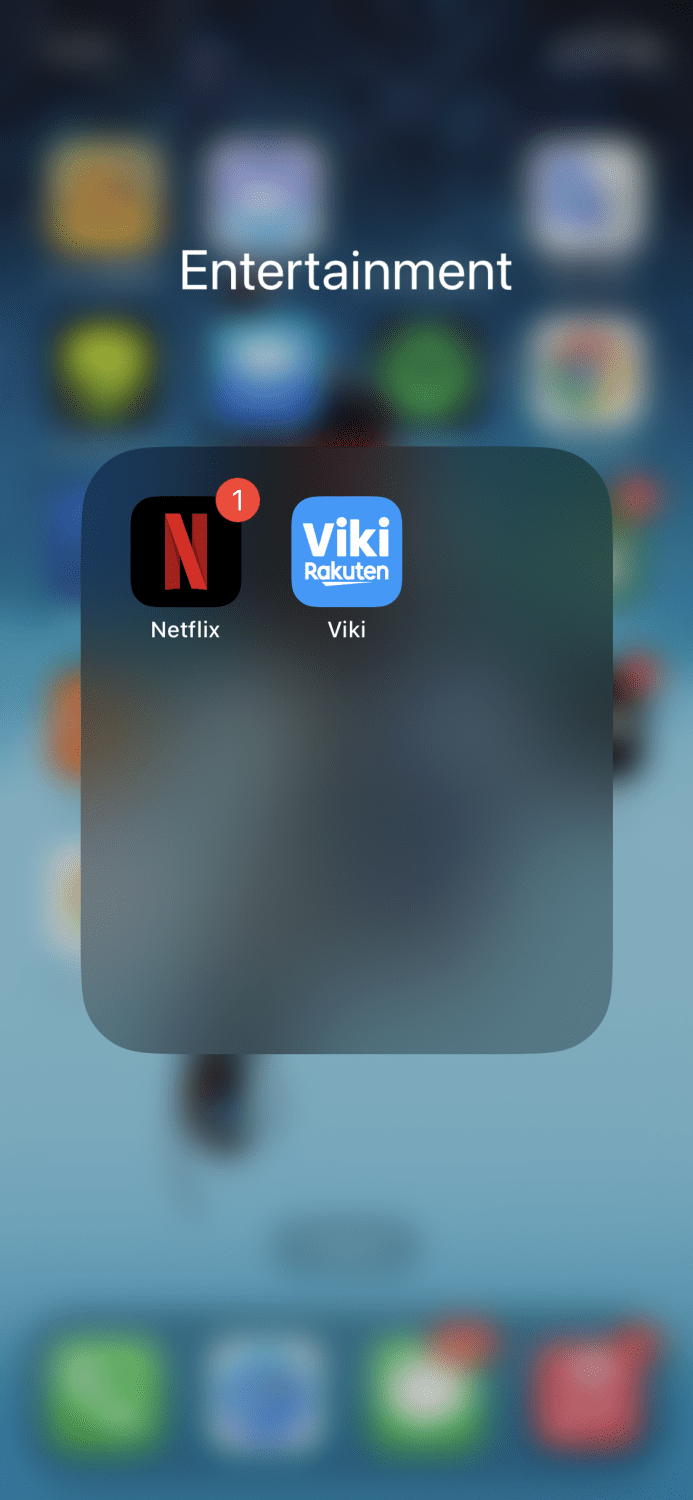
Dále klepněte a podržte jméno, dokud se nezačne třást, a nezískáte možnost jej přejmenovat.
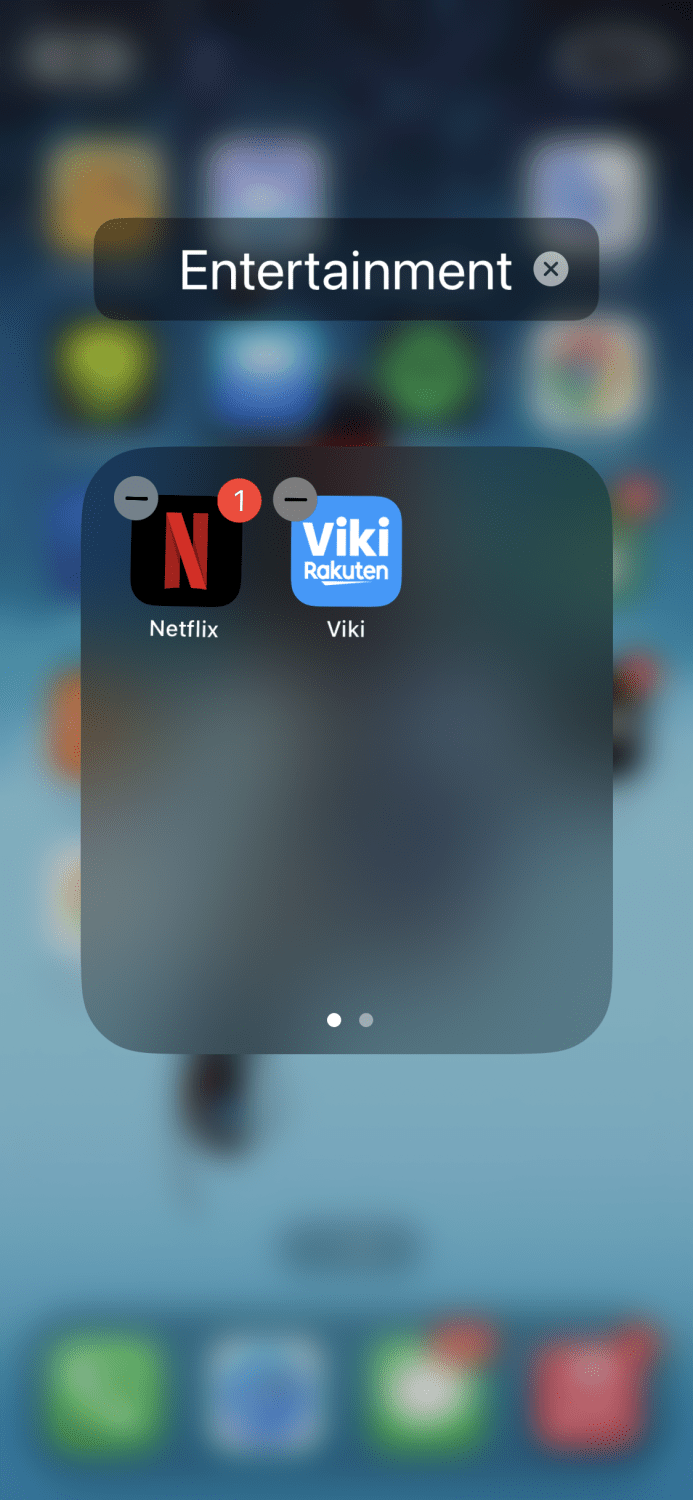
Zadejte své nové jméno a bude hotovo.
Jak odstranit složku
Pokud máte pocit, že máte příliš mnoho složek a chcete se některých z nich zbavit, nebo je chcete z jakéhokoli důvodu odstranit, můžete to udělat tak, že na složku klepnete a podržíte ji, dokud se nezobrazí tyto možnosti:
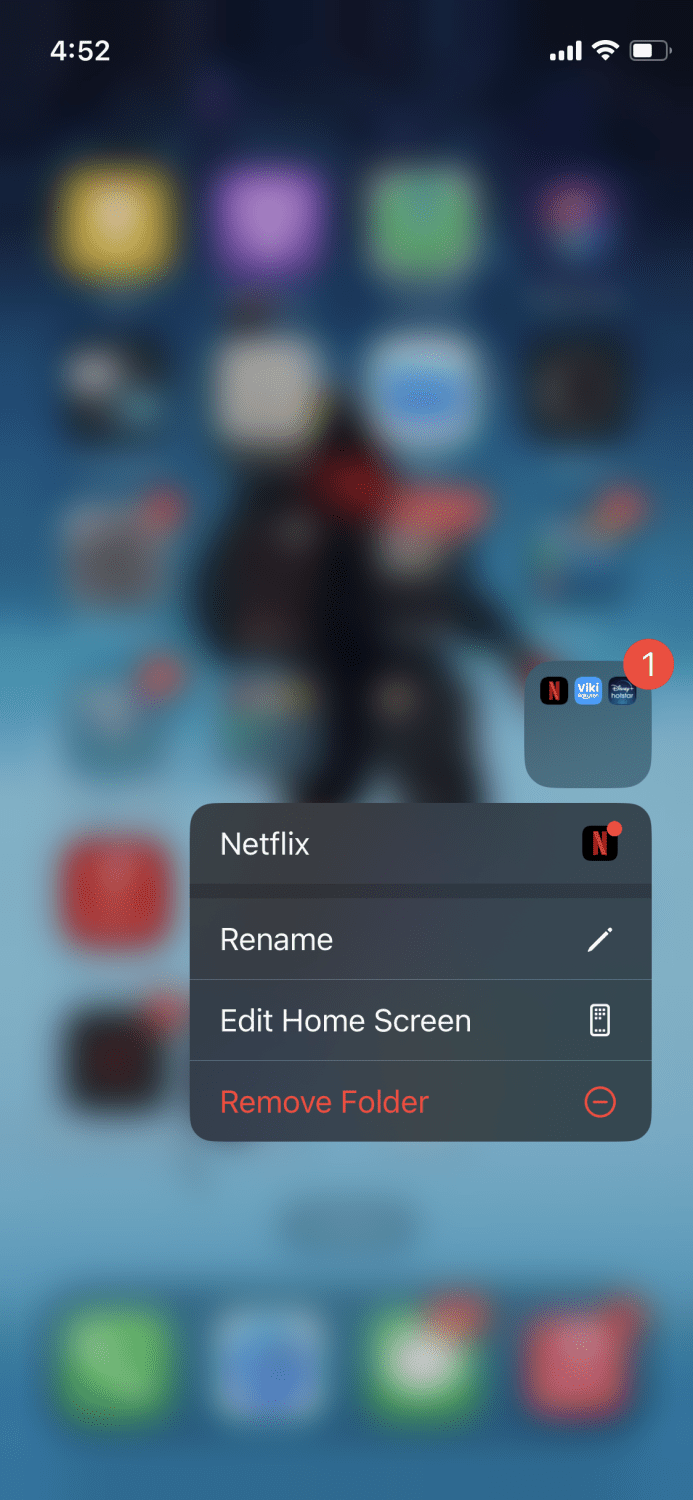
V možnostech klepněte na „Odebrat složku“ a bude smazána. Aplikace ve složce se vrátí na domovskou obrazovku jako předtím.
Tipy pro pořádek na domovské obrazovce
Pokud je vaše domovská obrazovka přeplněná a chcete v ní udělat pořádek, můžete postupovat podle níže uvedených tipů.
Vytvořte složky „kategorie“.
Vytváření složek oddělených podle kategorií vám pomůže mnohem snadněji najít aplikace a uvolní místo na domovské obrazovce. Můžete vytvořit několik složek, jako jsou aplikace sociálních médií, aplikace související s prací, aplikace pro objednávání jídla atd. Takto to bude vypadat:
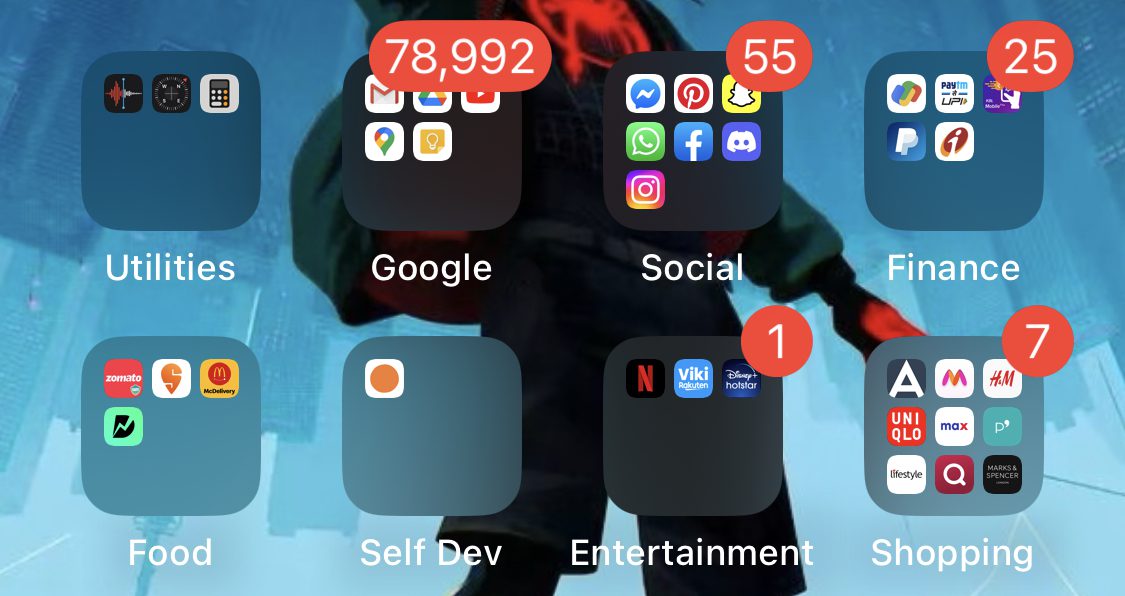
Tímto způsobem, když si chcete objednat jídlo, můžete hledat složku a najít konkrétní aplikaci místo hledání přes domovskou obrazovku.
Skládejte widgety na sebe
Tento velmi skvělý trik byl obrovskou pomocí při vytváření mé domovské obrazovky čistší než kdy předtím.
Co můžete udělat, je, že pokud máte na domovské obrazovce několik widgetů, můžete je na sebe naskládat takto:
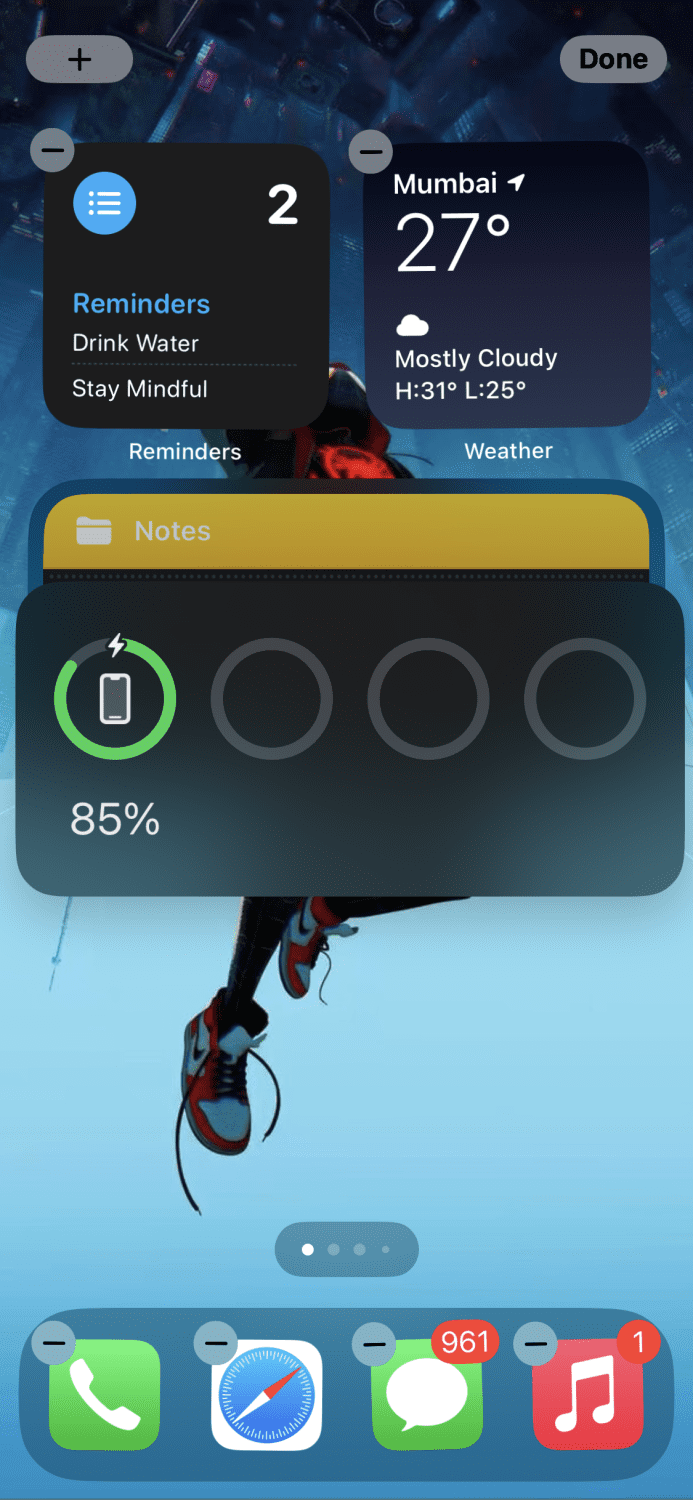
To lze provést přetažením widgetu na jiný. K widgetům uvnitř zásobníku lze přistupovat pouhým přejetím nahoru a dolů.
Pokud chcete odebrat určitý widget ze zásobníku, můžete na něj klepnout a podržet, dokud se nezobrazí toto malé okno:
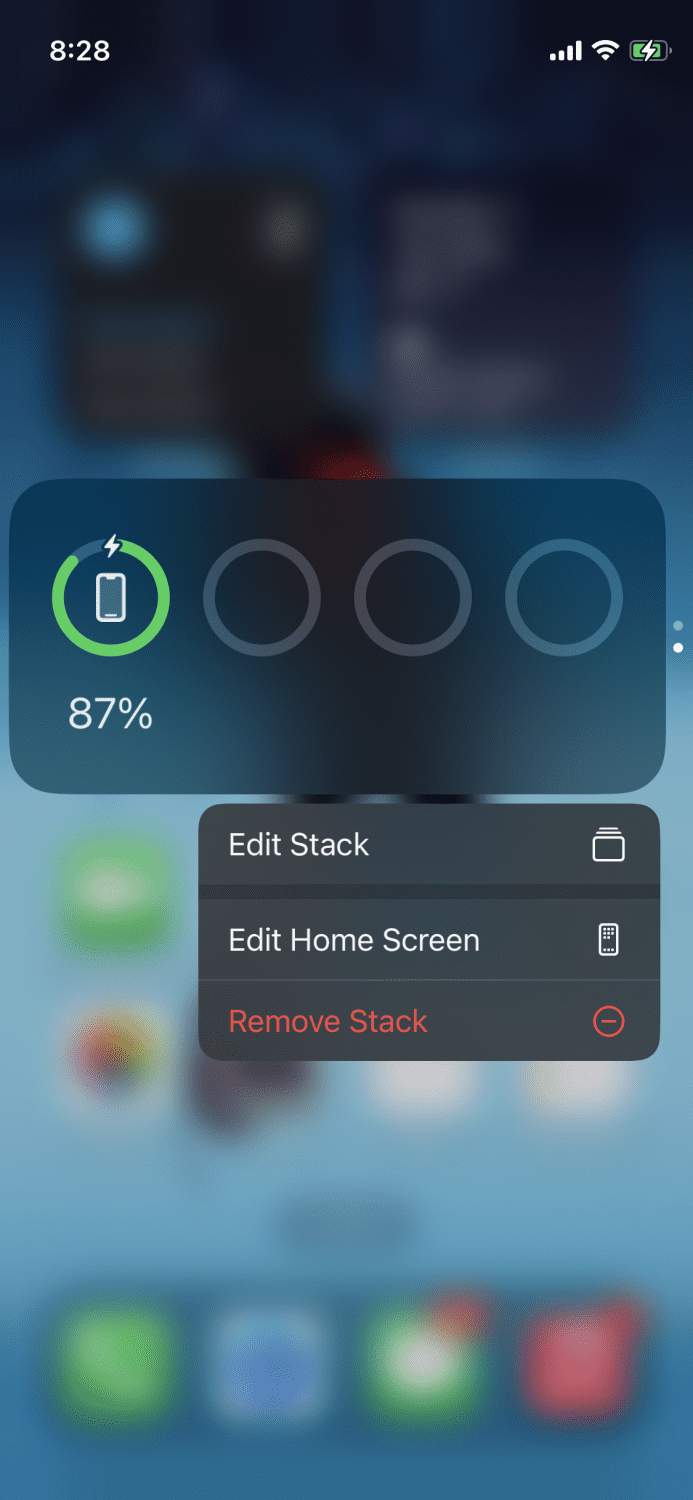
Klepněte na „Upravit zásobník“ a odtud jej budete moci přetáhnout a vrátit zpět na domovskou obrazovku jako samostatný widget.
Skryjte nežádoucí stránky
Pokud máte pocit, že některé stránky na domovské obrazovce neslouží žádnému účelu, můžete je snadno skrýt. Stačí klepnout na prázdnou oblast a podržet ji, dokud se aplikace nezačnou třást, a poté klepnout na malé tečky na spodní straně:
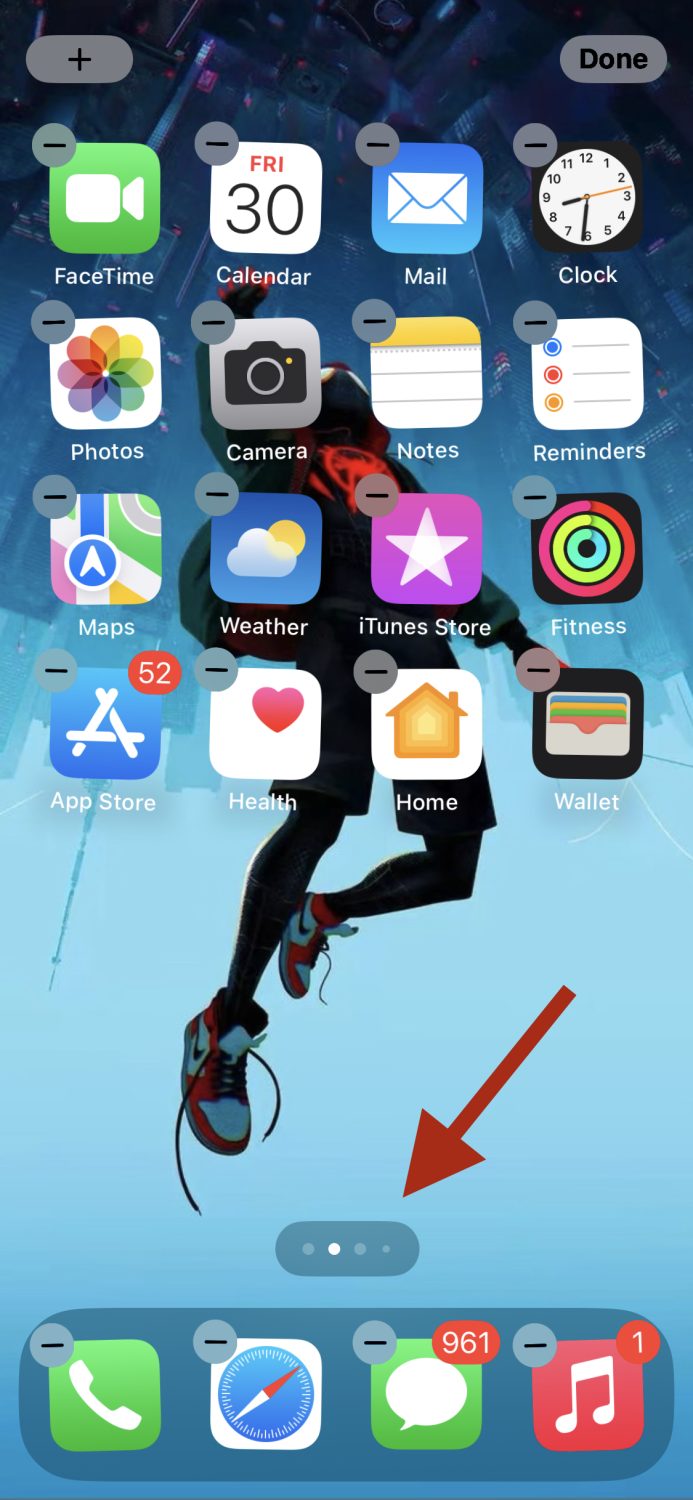
Zobrazí se seznam stránek, které aktuálně máte.
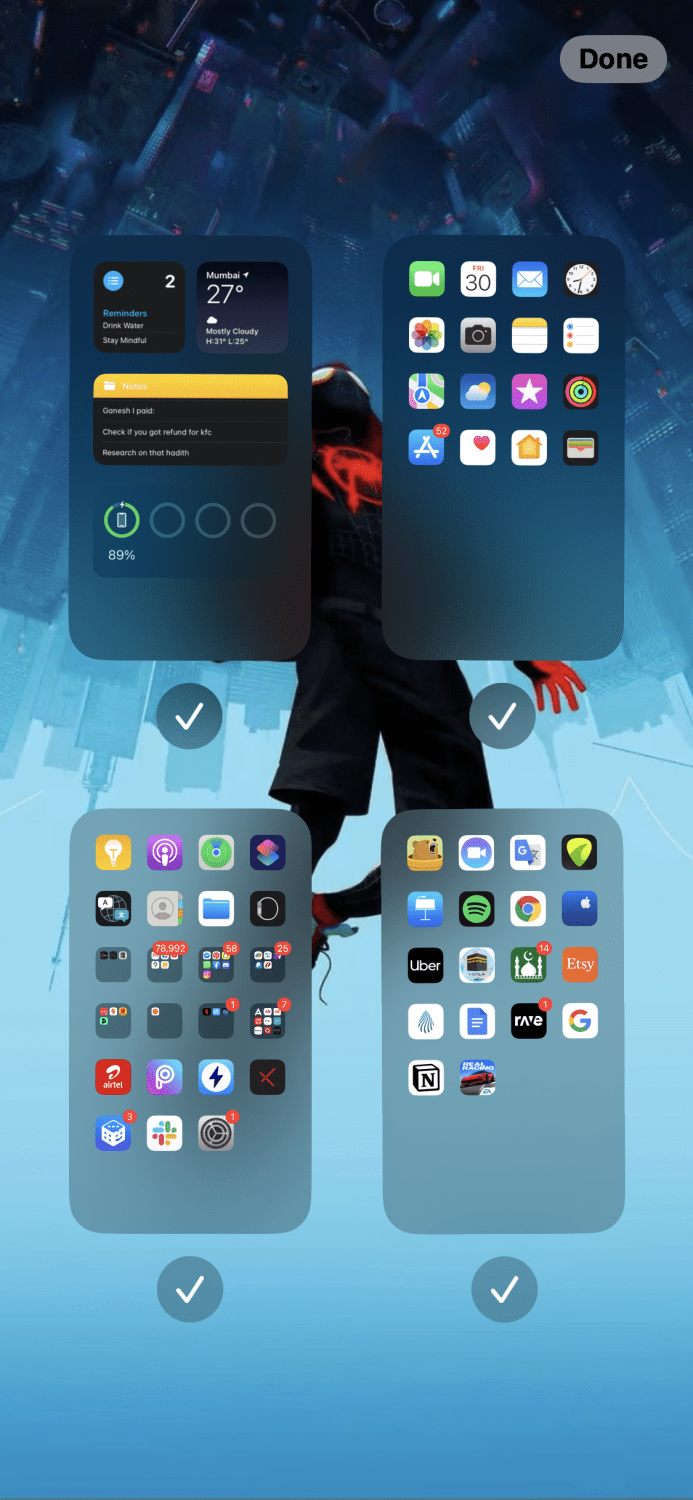
Chcete-li skrýt určitou stránku, klepněte na značku zaškrtnutí pod stránkou a to bude stačit.
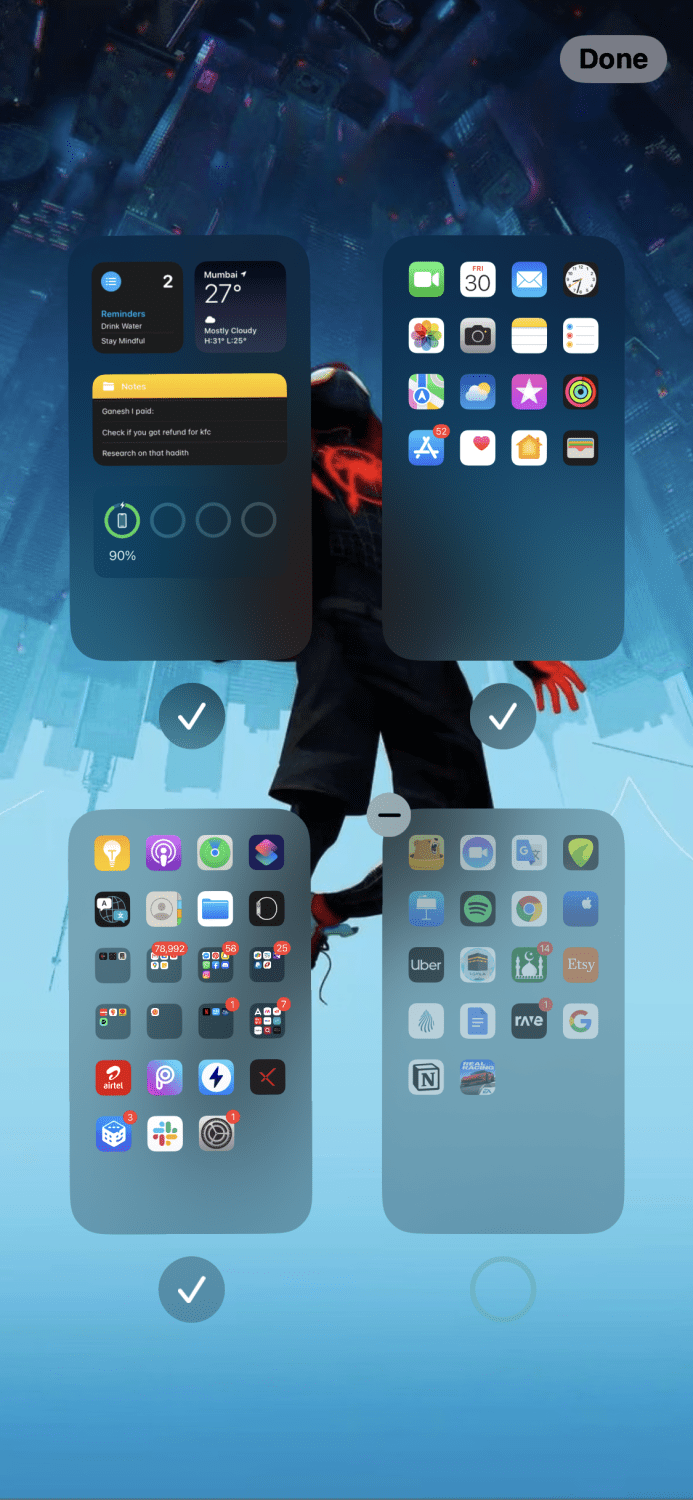
Chcete-li jej vrátit zpět, klepněte znovu na značku zaškrtnutí.
Změnit pořadí stránek
Některé stránky mají „důležitější“ aplikace ve srovnání s ostatními a vy chcete tyto stránky nebo stránku zobrazit před sebou.
Chcete-li změnit pořadí stránek, začněte klepnutím a podržením prázdné oblasti, dokud se aplikace nezatřese, a poté znovu klepněte na tyto malé tečky.
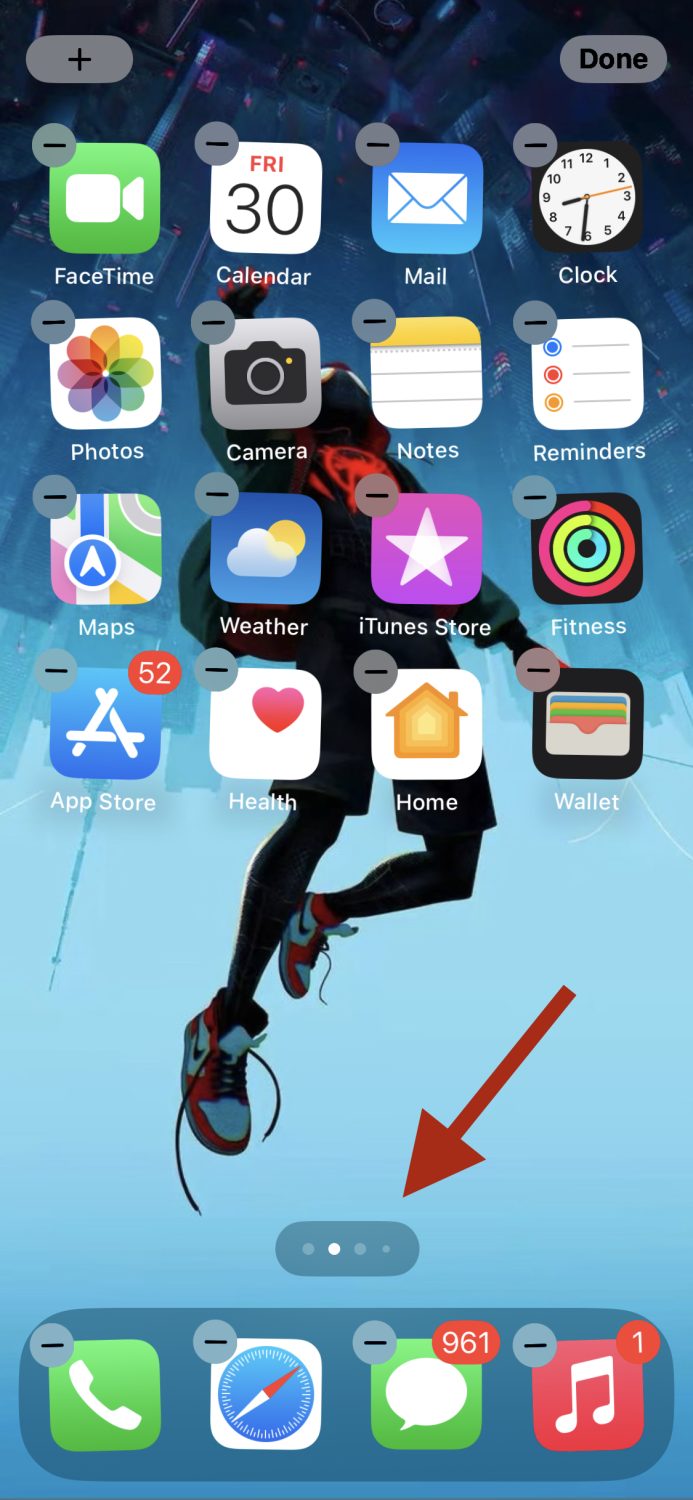
Jakmile se zobrazí okno stránky, přetáhněte stránku kamkoli chcete.
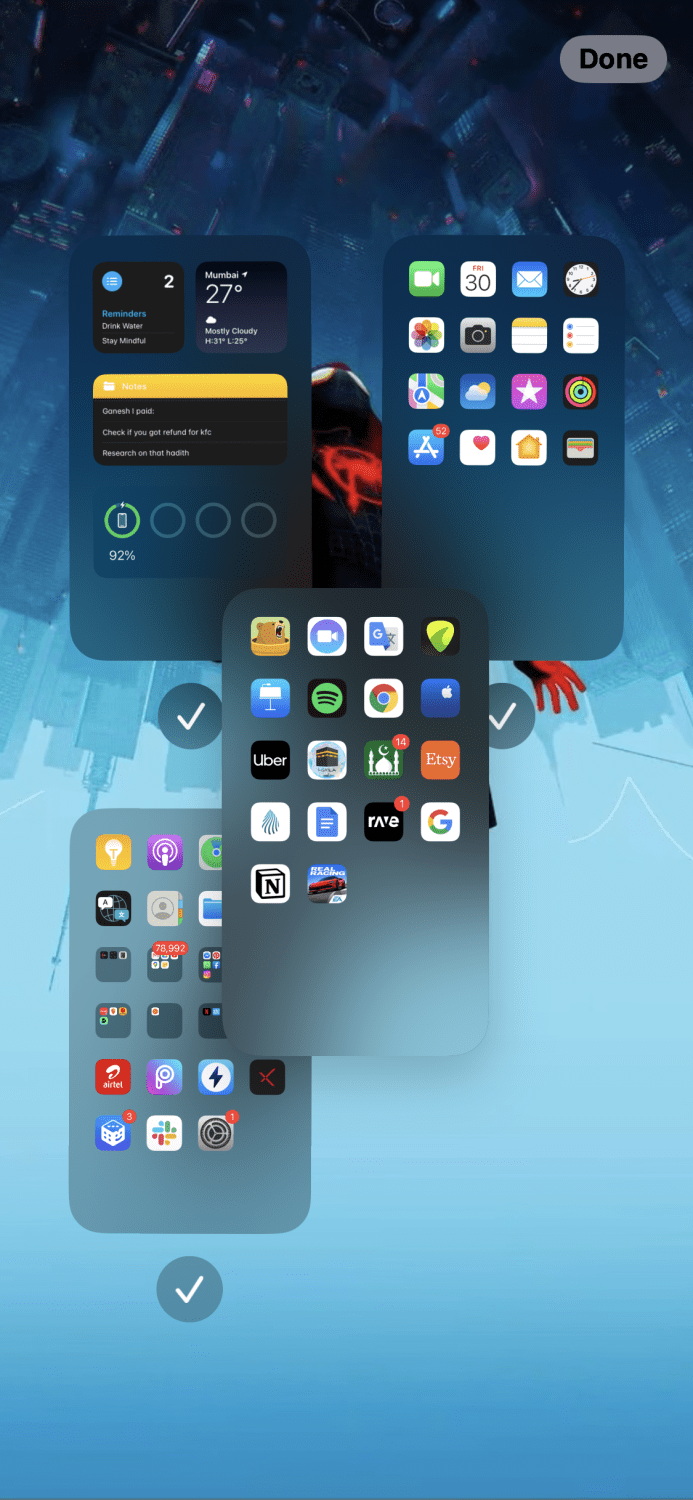
Až budete hotovi, klepněte na „Hotovo“ vpravo nahoře.
Skryjte nepoužívané aplikace
Ze všech aplikací, které máte, musí existovat alespoň několik, které téměř nepoužíváte. Je dobré je skrýt z domovské obrazovky a ponechat je pouze v knihovně aplikací.
Můžete se držet této konkrétní aplikace a klepnout na „Odebrat aplikaci“, jakmile se objeví malé okno.
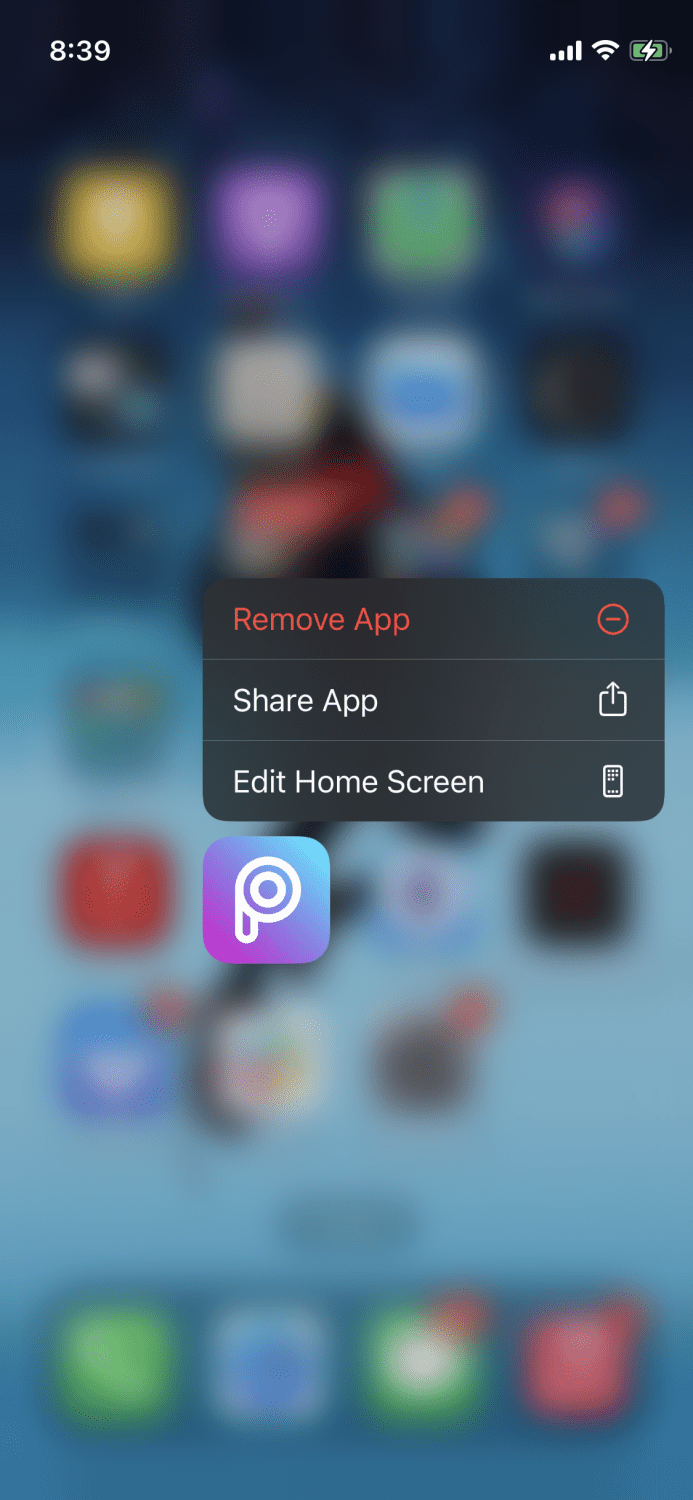
Nyní klepněte na místo, kde je napsáno „Odebrat z domovské obrazovky“.
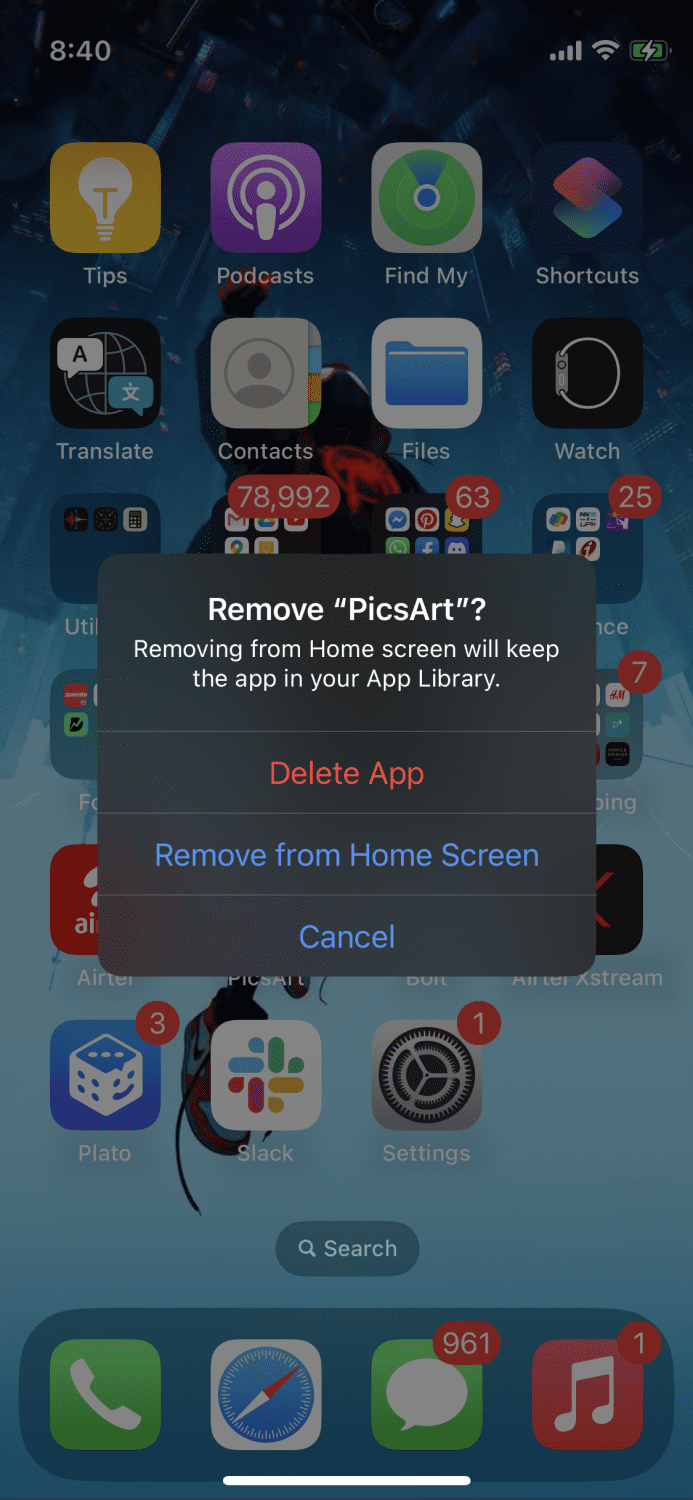
Tím skryjete aplikaci na domovské obrazovce.
Závěr
I když je na vašem iPhonu spousta úložného prostoru je úžasné, může nás také přimět stáhnout si do zařízení spoustu aplikací, které bychom pravděpodobně tolik nevyužili. A protože se o úložiště nikdo nestará, lidé se neobtěžují je mazat nebo reorganizovat.
To se z dlouhodobého hlediska ukazuje jako nepořádek a může spotřebovat spoustu vašeho času a energie a zabránit vám v produktivitě.
Výše uvedené tipy vám pomohou uspořádat aplikace na vašem iPhone a udržet vaši domovskou obrazovku co nejuklizenější.
Chcete odstranit rozptýlení? Přečtěte si o funkci stavu zaměření na iPhone.